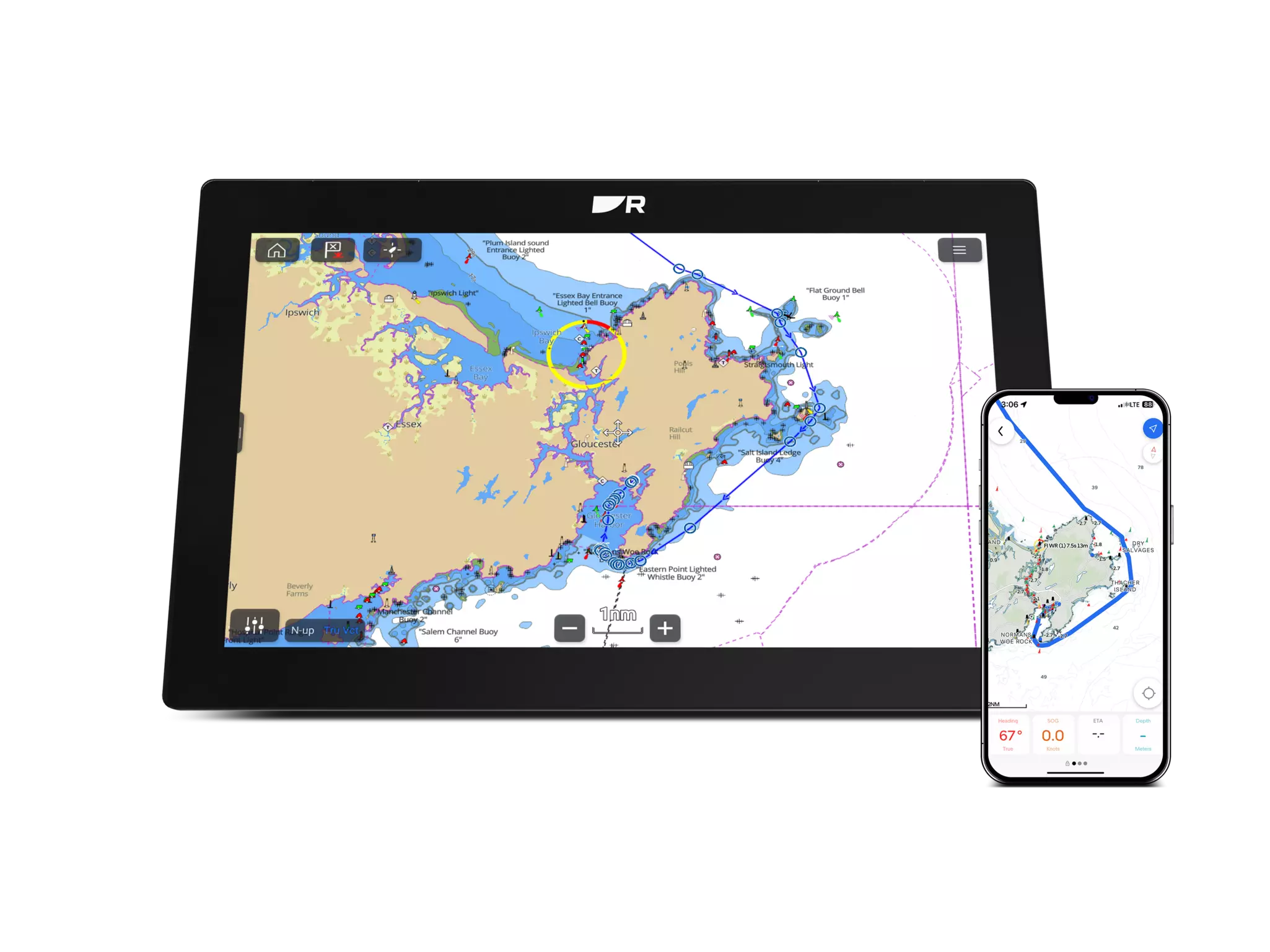16 april 2025
Gode nyheter for seilere, cruisere og alle andre båtfolk. Raymarines Axiom kartplottere tilbyr nå rutesynkronisering med den ultimate båtbrukeren app, Orca.
Nå kan Axiom brukere umiddelbart dele en rute fra Orca appen til Axiom kartplotter ved hjelp av Wi-Fi. For å dra nytte av denne spennende nye funksjonen, bør Raymarine Axiom eiere oppdatere kartplotterne sine til det nyeste LightHouse operativsystemet.
Orca navigasjonsappen er tilgjengelig for både Apple iOS og Android smarttelefoner og nettbrett. For å sikre kompatibilitet med Axiom, besøk app store for din enhet, og sørg for at du kjører den nyeste versjonen av Orca. Axiom rutedeling er tilgjengelig på Orca versjon 2.025.13 eller nyere. Orcas moderne, strømlinjeformede grensesnitt, gjør det enkelt å planlegge rute takket være den umiddelbare rutingen. Du trenger bare å angi startpunktet og destinasjonen din, så finner Orcas avanserte navigasjonsalgoritmer den beste ruten for fartøy. Når du planlegger en rute, tar Orca appen hensyn til de fysiske egenskapene til båt (dypgang, høyde, bredde), og Orcas værbevisste ruteteknologi gjør det enkelt å planlegge rute. Orcas ruteplanlegging kan også ta hensyn til en seilbåts polare ytelsesdata i beregningene.
Det er enkelt å opprette en Wi-Fi kobling mellom Axiom og Orca. Når du har den nyeste versjonen av Orca på mobil enheten og du har oppgradert Axiom til det nyeste LightHouse OS, følger du disse enkle trinnene:
På Orca appen kan du enten opprette en ny rute, eller du kan bruke en eksisterende rute som allerede er lagret ved hjelp av Spots and Routes menyen. Hvis du lager en ny rute, må du ikke glemme å lagre den.
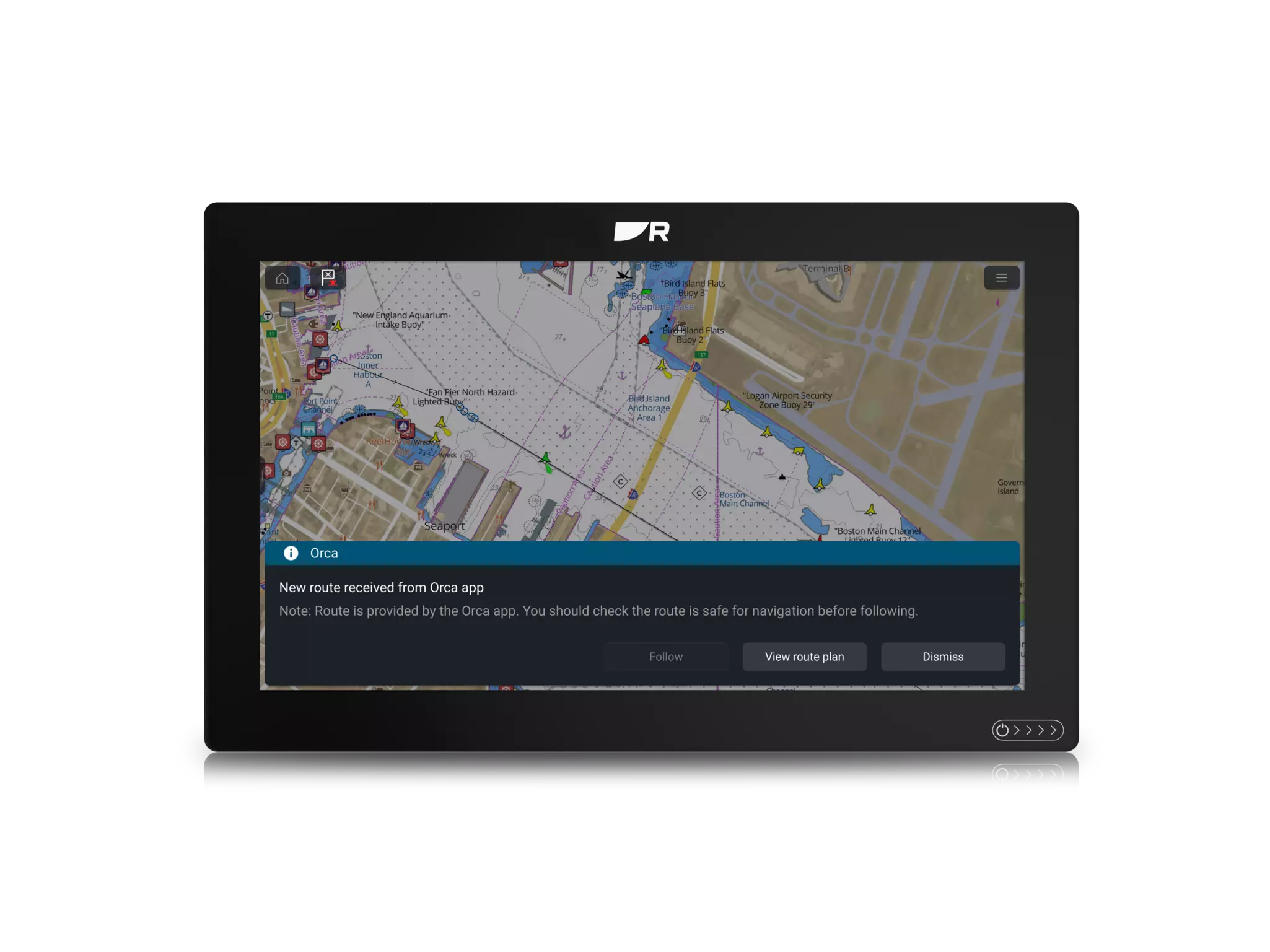
Det er noen viktige ting du må vite om når du bruker Orca appen med Axiom.
For det første, bør du vite at bare én rute om gangen kan deles fra Orca til Axiom. Dette kommer til å være en rute som du aktivt følger. Du kan følge Orca ruten fra kartplotteren på samme måte som du oppretter en rute på kartplotteren. Du kan også bruke Raymarine Autopilot til å følge ruten.
For det andre, kan du ikke redigere eller endre en Orca rute fra kartplotteren, med unntak av rutefargen . En rute mottatt fra Orca rute, vil alltid bruke den blå sirkelen veipunkt symbolet for sine veipunkter. Du må gjøre eventuelle endringer på ruter i Orca appen, lagre dem og sende dem på nytt. Når Axiom mottar en ny eller oppdatert rute fra Orca, vises den automatisk. Hvis du endrer denne ruten i Orca og sender den på nytt, eller sender en annen rute, vil den overskrive ruten på kartplotteren.
Hvis du noen gang trenger å deaktivere tilkoblingen mellom Orca appen og Axiom, er det slik du gjør det:
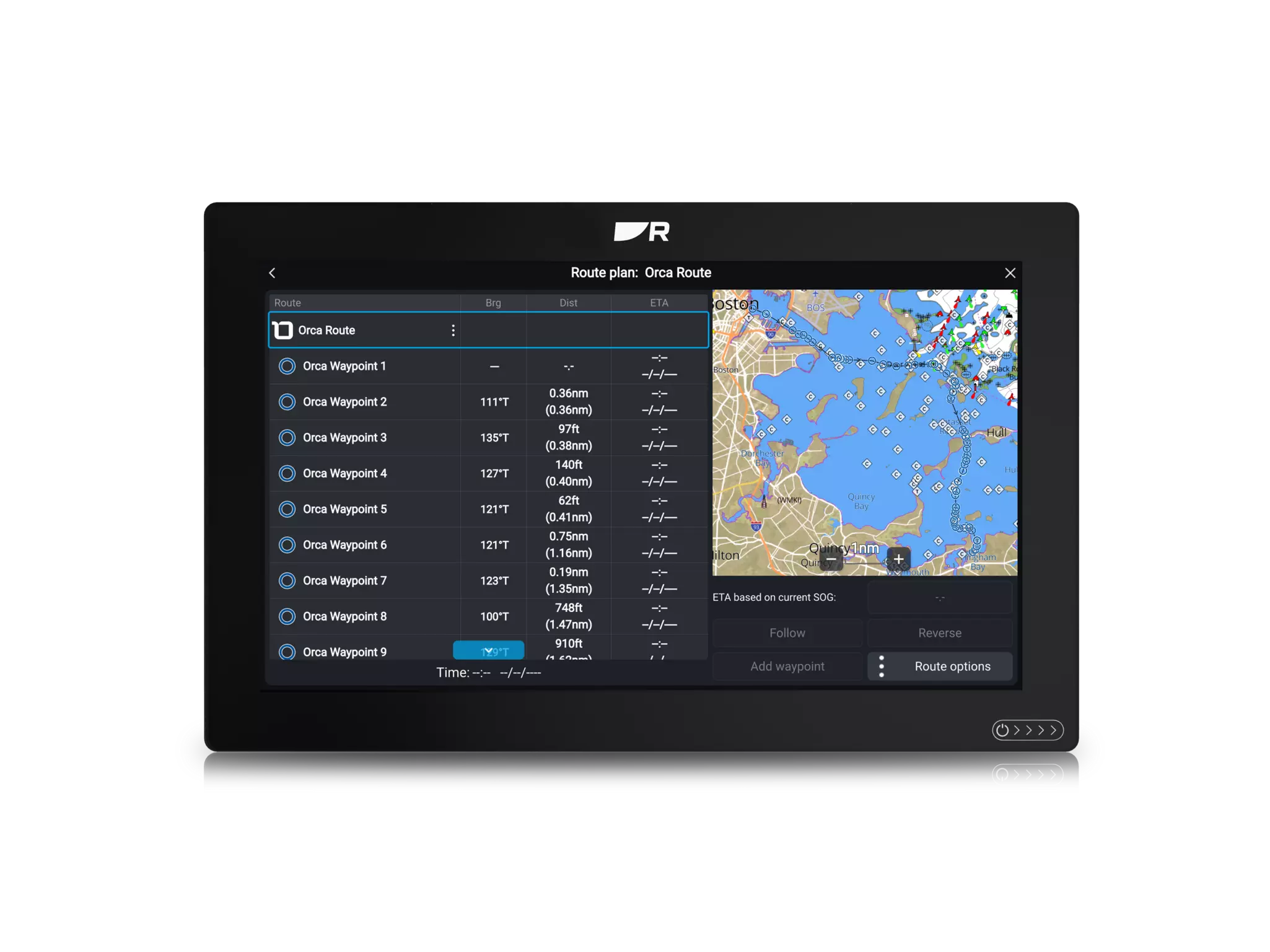
Merk: Selv om både Orca og Axiom tar hensyn til båtens dimensjoner og polare ytelsesdata, er denne informasjonen for øyeblikket IKKE synkronisert mellom dem. Det er viktig å sørge for at disse innstillinger er riktig konfigurert i både Orca og Axiom.
Orca har blitt en svært populær mobil navigasjonsløsning for båtfolk over hele verden. Orca tilbyr enkel navigasjon, detaljert kartlegging og integrering med instrumenter om bord, autopilot, sensorer og radar.
Orcas integrasjon med Raymarines Axiom kartplottere, gjør det enklere enn noensinne for båtførere å planlegge en rute ved hjelp av en mobil enhet, og dele den med båtens Axiom kartplotter system og autopilot.
For mer informasjon og detaljerte instruksjoner om oppsett og bruk av Orca synkronisering, se LightHouse 4 Advanced Operation Guide, som er tilgjengelig på nedlasting. Orca har også en detaljert forklaring tilgjengelig på nettet her. For å få Orca til din mobil enhet, besøk Apple iOS eller Google Play app store.